作者:Awesome
日期:2017-10-21
Ardupilot飞控源码
PX4 toolchain
JAVA开发环境,注意必须是32位的软件。
1、Ardupilot飞控源码下载
下载链接 https://github.com/ArduPilot/ardupilot,下载说明如下图:
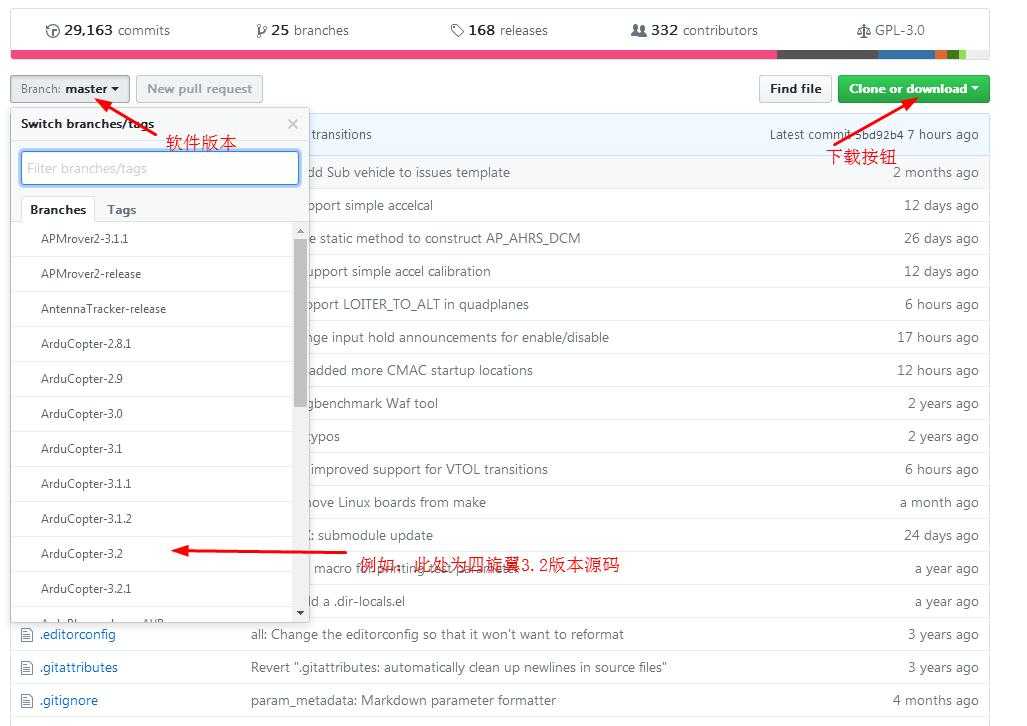
2、PX4 toolchain工具下载与安装
下载链接 http://firmware.ardupilot.org/Tools/PX4-tools/pixhawk_toolchain_installer_latest.exe。
安装该软件可以选择安装在系统盘目录下,也可以选择安装在其他盘目录下。PX4工具链中包括Python,Python的指令在windows下运行需要配置环境变量。具体步骤:
点击桌面左下角系统图标 ,运行开始菜单
输入 编辑系统环境变量并选择结果运行
选择环境变量
系统变量中查找path,并在变量值后面加入路径:C:\pixhawk_toolchain\Python27(根据工具链的安装位置选择,注意数据路径名的时候不要漏了前面的分号" ; ")。选择添加python工具的路径是因为飞控中有些代码的二次开发需要其支持,例如:mavlink自定义消息代码的生成等。
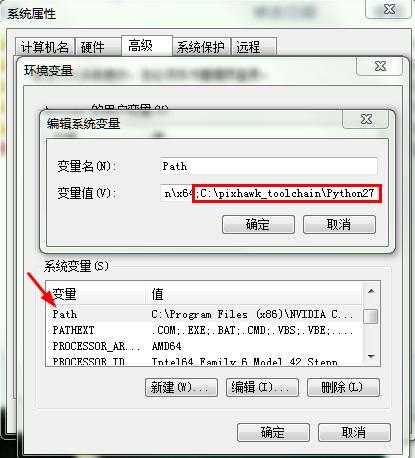
运行windows系统的终端,输入python,回车,此时会进入python终端程序。
3、JAVA的下载与安装配置
下载链接http://www.oracle.com/technetwork/java/javase/downloads/jdk8-downloads-2133151.html,选择下载32位操作系统对应的JDK。文中基于jdk-8u151-windows-i586.exe。
安装,可以采用默认方式进行安装。
安装完成后,进入windows系统终端,输入java -version,回车运行。如果成功安装,则终端会输出显示java版本信息。
配置环境变量,在系统变量中新建系统变量JAVA_HOME(Eclipse IDE基于该路径替代名字寻找java开发环境)。并且在path变量中新添加 %JAVA_HOME%\bin;%JAVA_HOME%\jre\bin;注意分号必须正确输入。
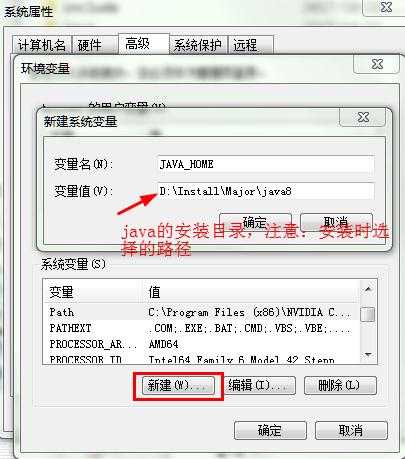
新建CLASSPATH环境变量,变量值为
.;%JAVA_HOME%\lib\dt.jar;%JAVA_HOME%\lib\tools.jar;
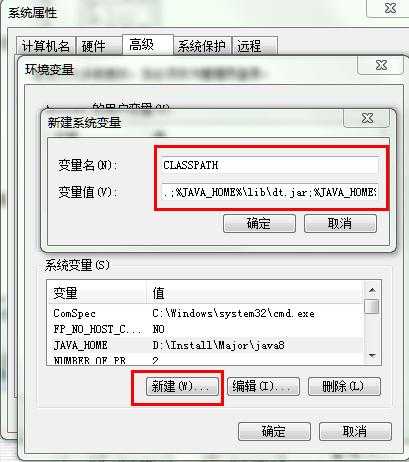
在开始菜单中输入PX4 Eclipse,选择并运行
成功打开Eclipse,选择file->New->Make Project with Existing Code,填写工程名、代码存在路径,以及选择编译工具。
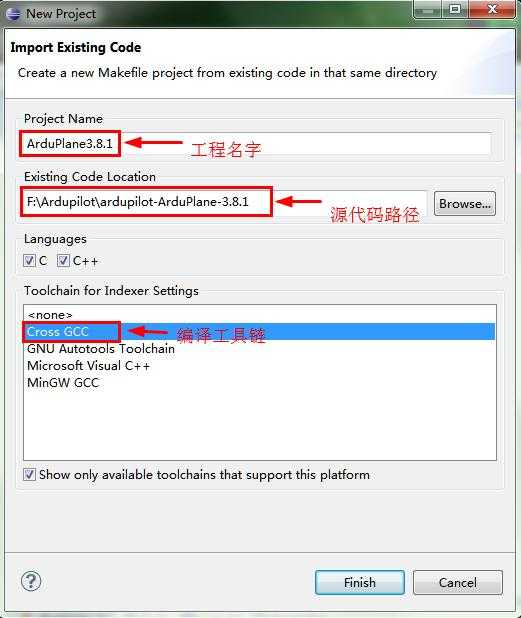
选择菜单栏中的 Windows -> Preferences -> C/C++ -> Code Style -> Formatter
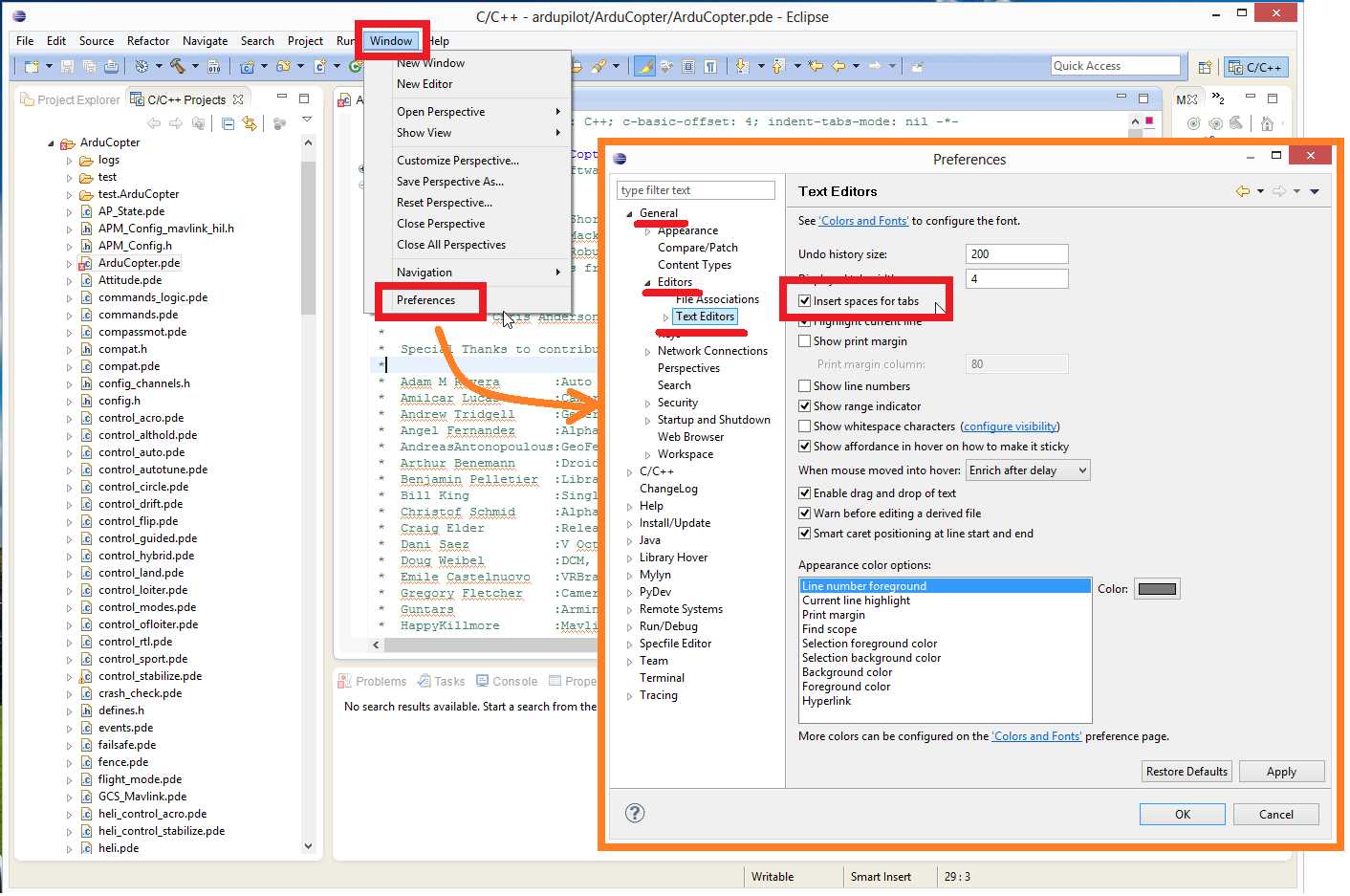
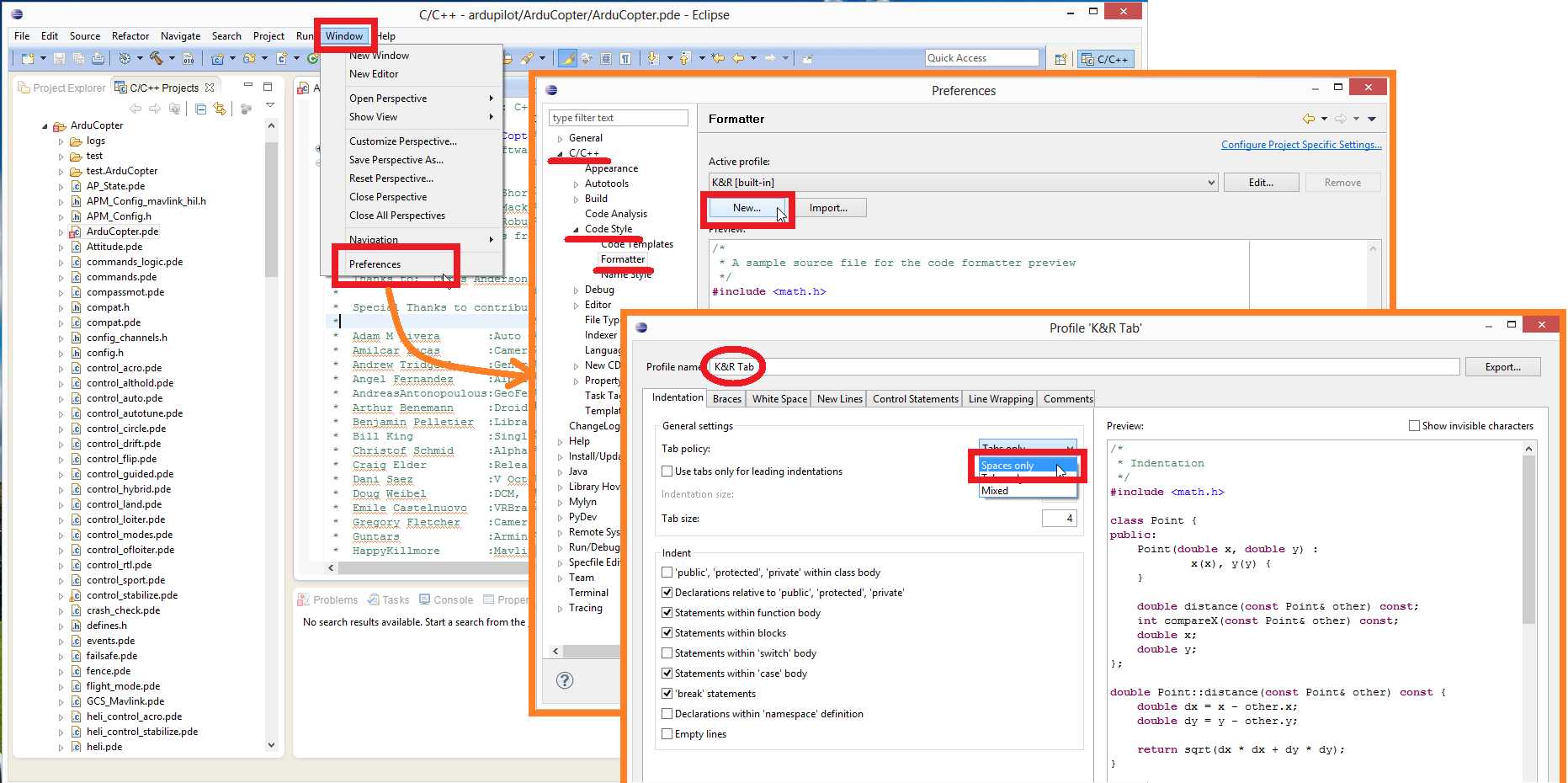
按照上述步骤配置好环境之后,就可以使用Eclipse IDE愉快的读Ardupilot飞控源代码了。
基于Eclipse IDE的Ardupilot飞控源码阅读环境搭建
原文:http://www.cnblogs.com/BlogsOfLei/p/7707485.html